از یک گره Size Expression ( ) برای تعیین اندازه عناصر مش به عنوان یک عبارت ارزیابی شده در یک شبکه (همانطور که در شکل 8-67 نشان داده شده است )، یک راه حل محاسبه شده، یا یک راه حل موقت مربوط به مقدار اولیه یک مرحله مطالعه استفاده کنید.
( ) برای تعیین اندازه عناصر مش به عنوان یک عبارت ارزیابی شده در یک شبکه (همانطور که در شکل 8-67 نشان داده شده است )، یک راه حل محاسبه شده، یا یک راه حل موقت مربوط به مقدار اولیه یک مرحله مطالعه استفاده کنید.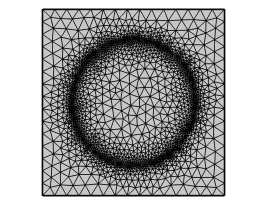
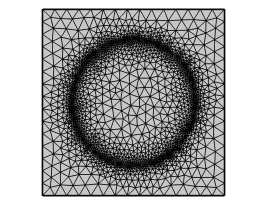
شکل 8-67: بیان اندازه max(abs(sqrt(x^2+y^2)-0.05)، 0.002) در یک شبکه ارزیابی شده است.
امکان اضافه کردن یک گره Size Expression هم به عنوان گره سراسری و هم به عنوان گره محلی وجود دارد. عملیات مش مثلثی، چهار وجهی و چهار ضلعی آزاد که در زیر گره Size Expression در دنباله مش بندی دنبال می شوند، عبارت اندازه را در نظر می گیرند.
برای برخی از انواع انطباق و تخمین خطا در تنظیمات مطالعه (با استفاده از مقداردهی اولیه مش)، حلگر تطبیقی یک گره Size Expression را به دنباله های مش بندی اضافه می کند که نشان دهنده تولید مش تطبیقی است، اما می توانید یک گره Size Expression نیز برای تنظیم یک گره اضافه کنید. بیان اندازه مش به انتخاب شما روی گره Mesh کلیک راست کنید تا یک گره Size Expression از منوی زمینه اضافه شود.
|
|
فقط یک گره Size Expression در هر دنباله مش بندی پشتیبانی می شود.
|
برای افزودن این گره به عنوان یک گره سراسری، روی گره Mesh کلیک راست کرده و Size Expression را انتخاب کنید . برای اضافه کردن آن به عنوان یک گره فرعی، روی گره ژنراتورهای مش کلیک راست کرده و Size Expression را انتخاب کنید . همچنین ویژگی های جهانی در مقابل محلی را ببینید .
برای اضافه کردن Size به عنوان یک گره جهانی:
|
•
|
روی گره Mesh کلیک راست کرده و Size Expression را انتخاب کنید .
|
|
•
|
در نوار ابزار Mesh ، روی Sizing (
|
برای افزودن Size Expression به عنوان یک ویژگی محلی، روی گره Mesh Generators کلیک راست کرده و Size Expression را انتخاب کنید . همچنین، ویژگیهای جهانی در مقابل محلی را ببینید .
انتخاب موجودیت هندسی
در این بخش، موجودیت های هندسی را که می خواهید یک عبارت اندازه را مشخص کنید، تعریف می کنید. سطح هندسه را از لیست سطح موجودیت هندسی انتخاب کنید:
|
•
|
Entire geometry را انتخاب کنید تا عبارت اندازه برای کل هندسه مشخص شود.
|
|
•
|
Domain ، Boundary ، Edge (3D) یا Point (2D و 3D) را انتخاب کنید تا دامنه ها، مرزها، لبه ها یا نقاطی را که می خواهید مش را اصلاح کنید، مشخص کنید. برای انتخاب دامنهها، مرزها، لبهها یا نقاط در پنجره گرافیک ، دستی را از لیست انتخاب انتخاب کنید، یک انتخاب با نام را برای ارجاع به یک انتخاب از قبل تعریفشده انتخاب کنید، یا همه دامنهها ، همه مرزها ، همه یالها یا همه نقاط را برای انتخاب انتخاب کنید. همه دامنه ها، همه مرزها، تمام لبه ها یا همه نقاط به ترتیب.
|
بیان اندازه عنصر
از لیست ارزیابی روی ، Grid (پیشفرض)، راهحل یا عبارت اولیه را انتخاب کنید تا مشخص کنید ارزیابی روی یک شبکه، یک راهحل یا یک عبارت ارزیابی شده با استفاده از مقادیر اولیه انجام میشود.
ارزیابی روی یک شبکه
از فیلد عبارت Size برای وارد کردن عبارتی برای اندازه عنصر مطلق به عنوان تابعی از x ، y و z (بسته به بعد فضا) استفاده کنید. همچنین میتوانید از پارامترها و توابع، متغیرها و مواد کلی در عبارت استفاده کنید، اما هیچ ویژگی از مؤلفه موجود نیست. اندازه واقعی مورد استفاده در یک مختصات حداقل بیان اندازه مشخص شده و نتیجه سایر پارامترهای اندازه (مانند حداکثر اندازه عنصر و ضریب انحنا) است، اما این حداقل با حداقل اندازه عنصر مشخص شده در یک قطعه قطع میشود. موجودیت داده شده، که به عنوان یک کران پایین عمل می کند. اگر عبارت به چیزی کوچکتر از حداقل اندازه عنصر ارزیابی شود، هشداری دریافت می کنید که مقدار آن قطع شده است.
|
|
فیلد عبارت Size از سیستم واحد تعریف شده توسط کامپوننت استفاده می کند. مقدار ارزیابی شده عبارت به عنوان طول در سیستم واحد هندسه تفسیر می شود.
|
|
|
عبارات اندازه ای که فقط بر روی مرزها قابل ارزیابی هستند را نمی توان برای هندسه های دارای دامنه استفاده کرد، حتی اگر آنها فقط روی مرز اعمال شوند.
|
برای کنترل گرید، میتوانید نوع Grid را تعیین کنید که میتواند Resolution باشد ، جایی که تعداد سلولهای همسانگرد در هر بعد در شبکه را در قسمت تعداد سلول در ابعاد مشخص میکنید ، یا اندازه سلول را که در آن طول ضلع را مشخص میکنید. یک سلول شبکه در قسمت Side length .
ارزیابی در مورد یک راه حل
از لیست راه حل ، راه حل مورد استفاده برای ارزیابی را انتخاب کنید.
از لیست انتخاب راه حل، راه حلی را که باید برای ارزیابی تخمین خطا استفاده شود، انتخاب کنید:
|
•
|
برای استفاده از آخرین راه حل گزینه Use last را انتخاب کنید .
|
|
•
|
برای استفاده از راه حل اول گزینه Use first را انتخاب کنید.
|
|
•
|
همه (پیشفرض برای مطالعات مقدار ویژه) را برای استفاده از همه راهحلهای آن مطالعه انتخاب کنید .
|
|
•
|
برای استفاده از شماره راه حل خاصی که به عنوان شاخص راه حل در فیلد Index مشخص می کنید، Manual را انتخاب کنید .
|
در قسمت وزنها (فقط زمانی که انتخاب راهحل دستی یا همه است موجود است )، وزنها را بهعنوان فهرستی از وزنهای مثبت (نسبی) جدا شده با فاصله وارد کنید تا تخمین خطا مجموع وزنی تخمینهای خطا برای راهحلهای مختلف (حالتهای ویژه) باشد. . مقدار پیش فرض 1 است، به این معنی که تمام وزن روی اولین راه حل (حالت ویژه) قرار می گیرد. یعنی هر جزء وزن حذف شده به عنوان وزن صفر در نظر گرفته می شود.
از لیست نوع عبارت ، نشانگر خطا (پیشفرض) یا اندازه مطلق را انتخاب کنید .
نشانگر خطا
اگر نشانگر خطا را انتخاب کنید ، تنظیمات زیر ظاهر می شود:
لیست عبارت خطا ، که در آن می توانید عباراتی را برای خطا اضافه کنید، به عنوان مثال، از نظر متغیرهای وابسته (از جمله متغیرهای تخمین خطا). شما می توانید از هر عبارتی، از جمله متغیرهای فیلد و مشتقات آنها، تعریف شده در دامنه استفاده کنید. از ستون Active برای کنترل عبارات خطای فعال با انتخاب یا پاک کردن کادر مربوطه استفاده کنید.
ستون Error order زمانی در دسترس است که Element Selection بر روی Rough global minimum تنظیم شده باشد و آرایه ای از h- شارح را برای کاهش عبارت خطا تشکیل دهد. این آرایه دارای نمایه سازی مشابه با نمایه سازی عبارت خطا است (برای یک عبارت خطا با دو عبارت errexpr1 , errexpr2 و error orders = 2, 3 به این معنی است که errexpr1 = O ( h 2 ) و errexpr2 = O ( h 3 ) ). هنگامی که از روش تطبیق استفاده می شود، این اعداد به طور خودکار بر اساس ترتیب باقیمانده پر می شوندو تنظیمات برآورد خطا (در مطالعه انطباق). توابع شکل نیز می توانند بر این ترتیب تأثیر بگذارند. توجه داشته باشید که این اعداد سفارش باید مثبت باشند تا عناصر اضافی تولید شوند (رشد عنصر).
در صورت نیاز از دکمه های Move Up (  )، Move Down (
)، Move Down (  )، Add (
)، Add (  ) و Delete (
) و Delete (  ) استفاده کنید. اگر از چندین عبارت استفاده کنید، مثلاً یک عبارت برای هر جزء راه حل، عبارات خطا اضافه می شوند تا مجموع همه آنها تشکیل شود. یا روی یک سلول جدول کلیک راست کرده و Move Up ، Move Down ، Add یا Delete را انتخاب کنید .
) استفاده کنید. اگر از چندین عبارت استفاده کنید، مثلاً یک عبارت برای هر جزء راه حل، عبارات خطا اضافه می شوند تا مجموع همه آنها تشکیل شود. یا روی یک سلول جدول کلیک راست کرده و Move Up ، Move Down ، Add یا Delete را انتخاب کنید .
در دوبعدی، از لیست روش پالایش برای کنترل نحوه اصلاح عناصر مش استفاده کنید. انتخاب کنید:
|
•
|
طولانی ترین برای اینکه حل کننده تنها طولانی ترین لبه یک عنصر را اصلاح کند.
|
|
•
|
منظم برای اینکه حل کننده عناصر را در یک الگوی منظم اصلاح کند.
|
از فهرست انتخاب عنصر برای تعیین نحوه تعیین بردار پالایش عنصر از عبارت خطا استفاده کنید. انتخاب کنید:
|
•
|
حداقل جهانی تقریبی برای به حداقل رساندن هنجار L 2 خطا با پالایش کسری از عناصر دارای بزرگترین خطا به گونه ای که تعداد کل عناصر تقریباً با یک عامل بیشتر از 1 مشخص شده در زمینه نرخ رشد عنصر همراه افزایش یابد . مقدار پیش فرض 1.7 است که به این معنی است که تعداد عناصر تقریباً 70٪ افزایش می یابد.
|
|
•
|
کسری از بدترین خطا برای اصلاح عناصری که نشانگر خطای محلی آنها بزرگتر از کسری معین از بزرگترین نشانگر خطای محلی است. از فیلد کسری عنصر همراهبرای تعیین کسری استفاده کنید. مقدار پیشفرض 0.5 است، به این معنی که کسری حاوی عناصری است که بیش از 50٪ از بزرگترین خطای محلی را دارند.
|
|
•
|
کسری از عناصر برای پالایش بخش معینی از عناصر. از فیلد کسری عنصر همراهبرای تعیین کسری استفاده کنید. مقدار پیش فرض 0.5 است، به این معنی که حل کننده حدود 50٪ از عناصر را با بزرگترین نشانگر خطای محلی پالایش می کند.
|
اندازه مطلق
اگر اندازه مطلق را انتخاب کنید ، تنظیمات زیر ظاهر می شود:
در قسمت عبارت Size ، عبارتی را برای اندازه عنصر (بر حسب متغیرهای تعریف شده توسط راه حل) تایپ کنید.
|
|
فیلد عبارت Size از سیستم واحد تعریف شده توسط کامپوننت استفاده می کند. مقدار ارزیابی شده عبارت به عنوان طول در سیستم واحد هندسه تفسیر می شود.
|
|
|
عبارات اندازه ای که فقط بر روی مرزها قابل ارزیابی هستند را نمی توان برای هندسه های دارای دامنه استفاده کرد، حتی اگر آنها فقط روی مرز اعمال شوند.
|
ارزیابی با استفاده از عبارت اولیه
با استفاده از این گزینه، میتوانید از عبارت اندازهای استفاده کنید که حاوی مقادیر متغیر در فیزیک، دادههای مواد و تنظیمات انجامشده در مطالعه (مانند فرکانس)، با همان ارزیابیهایی که هنگام اجرای Get Initial Value for Step در مطالعه دریافت میکنید، استفاده کنید. گام. یک کاربرد معمولی می تواند تطبیق اندازه مش با طول موج (غیر ثابت) باشد.
از لیست Mesh ، یک مش (در همان هندسه گره Size Expression ) انتخاب کنید که درون یابی باید روی آن انجام شود. اگر Automatic (پیشفرض) انتخاب شود، یک مش به طور خودکار ایجاد میشود.
از لیست مرحله مطالعه ، یک مرحله مطالعه را انتخاب کنید (که برای آن Get Initial Value for Step اجرا خواهد شد). اگر None (پیشفرض) را انتخاب کنید، یک مطالعه خالی ایجاد میشود. مش که در بالا مشخص شد در مرحله مطالعه مرجع یا خالی که انتخاب می کنید استفاده می شود. این اقدامات در یک کپی از مدل انجام می شود و بنابراین در درخت Model Builder قابل مشاهده نیستند.
از فیلد عبارت Size برای وارد کردن عبارتی برای اندازه عنصر مطلق به عنوان تابعی از x ، y و z (بسته به بعد فضا) استفاده کنید. همچنین می توانید از متغیرها و موادی از فیزیک، پارامترها و توابع و مواد جهانی در عبارت استفاده کنید. اندازه واقعی مورد استفاده در یک مختصات حداقل بیان اندازه مشخص شده و نتیجه سایر پارامترهای اندازه (مانند حداکثر اندازه عنصر و ضریب انحنا) است، اما این حداقل با حداقل اندازه عنصر مشخص شده در یک قطعه قطع میشود. موجودیت داده شده، که به عنوان یک کران پایین عمل می کند. اگر عبارت به چیزی کوچکتر از حداقل اندازه عنصر ارزیابی شود، هشداری دریافت می کنید که مقدار آن قطع شده است.
|
|
فیلد عبارت Size از سیستم واحد تعریف شده توسط کامپوننت استفاده می کند. مقدار ارزیابی شده عبارت به عنوان طول در سیستم واحد هندسه تفسیر می شود.
|
|
|
عبارات اندازه ای که فقط بر روی مرزها قابل ارزیابی هستند را نمی توان برای هندسه های دارای دامنه استفاده کرد، حتی اگر آنها فقط روی مرز اعمال شوند.
|
تنظیمات زیر تحت تغییرات خارجی موجود است :
یک طرح کش وجود دارد که داده های مختلف مورد نیاز برای محاسبه فیلد اندازه مش را در حافظه پنهان ذخیره می کند. اگر چیزی را در مدل تغییر دادهاید که کد آن را دریافت نکرده و در نتیجه حافظه پنهان را باطل کرده است، میتوانید با کلیک روی ارزیابی مجدد با مدل بهروز شده ، حافظه پنهان را پاک کنید .
انتخاب در لیست به روز رسانی هنگامی که پارامتر تغییر می کند، این امکان را فراهم می کند که هر زمان که مقادیر پارامتر انتخاب شده تغییر کرد، حافظه پنهان پاک شود.
صاف کردن
در این قسمت می توانید میزان صاف شدن عبارت اندازه مش را کنترل کنید. نرخ رشد میدان حداکثر اندازه (پیشفرض: 1.4) سرعت رشد میدان اندازه را کنترل میکند. فاکتوری است که باید بزرگتر از 1.0 باشد. از مقدار بالاتری برای درشت تر کردن مش به مناطقی با اندازه مش کوچک استفاده کنید که منجر به ایجاد عناصر مش کمتر می شود.
|
|
|




